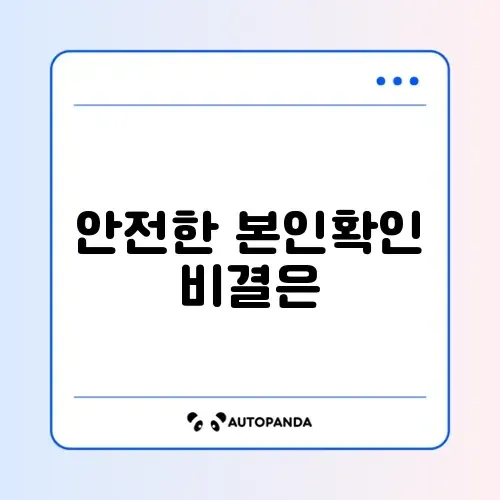파워포인트에서 글꼴 포함 오류는 사용자에게 매우 일반적인 문제로, 많은 사람들이 이러한 상황에 직면하게 됩니다. 우선, 파워포인트 프레젠테이션을 다른 사람과 공유할 때, 부적절한 글꼴이 사용될 경우 슬라이드가 의도한 대로 표시되지 않을 수 있습니다. 이 문제를 해결하는 방법을 함께 살펴보도록 하겠습니다. 올바르게 글꼴을 포함 하지 않으면 프레젠테이션의 전체적인 디자인과 가독성이 떨어질 수 있기 때문에 효과적인 해결법을 아는 것은 필수적입니다.
파워포인트 글꼴 포함 오류를 해결하는 첫 번째 단계는 글꼴 포함 설정을 확인하는 것입니다. 이 설정은 사용자 정의 글꼴을 유지하는 데 중요하며, 문서의 상대방이 의도한 대로 프레젠테이션을 볼 수 있도록 도와줍니다. 이러한 문제를 해결하는 방법을 체계적으로 정리해보겠습니다. 이를 통해 어려움을 겪고 있는 모든 사용자에게 유익한 정보를 제공하고자 합니다.
글꼴 포함 설정 확인하기
글꼴 포함 오류를 피하기 위해서는 파워포인트 내의 기능을 적절히 활용해야 합니다. 가장 먼저, 프레젠테이션 파일을 연 후, 상단의 메뉴에서 ‘파일’을 클릭합니다. 이어서 ‘옵션’을 선택한 다음, ‘저장’ 탭으로 이동합니다. 이곳에서 ‘프레젠테이션에 글꼴 포함’ 옵션을 체크하여 활성화해야 합니다. 헬프 섹션에 따르면, 이를 통해 사용자는 프레젠테이션 파일에 필요한 글꼴 정보를 함께 저장할 수 있습니다.
여러 글꼴 포함하기
만약 프레젠테이션에서 여러 가지 글꼴을 사용했다면, 이 모든 글꼴을 포함할 수 있도록 설정해야 합니다. 설정에서 ‘모든 글꼴 포함’ 체크박스를 활성화하면 되며, 이는 전체 글꼴을 포함하는 데 큰 도움을 줍니다. 특히, 이 기능은 프레젠테이션을 출력하거나 다른 장치에서 열 경우에도 일관성 있게 보이게 해줍니다. 단, 글꼴 파일의 크기가 커질 수 있음에 유의해야 합니다.
특정 글꼴에 대한 주의사항
일부 글꼴은 저작권 문제로 인해 포함할 수 없는 경우도 있으며, 이 경우 대체 글꼴을 사용하는 것이 현명한 선택입니다. 예를 들어, 상업적으로 보호된 글꼴은 포함될 수 없고, 그러한 글꼴을 대체할 수 있는 무료 또는 무료 글꼴을 찾아 사용하는 것이 바람직합니다. 이때, 해당 글꼴이 안전하게 라이센스가 부여되어 있는지를 반드시 확인해야 합니다.
파워포인트에서 글꼴을 포함할 때, 가장 문제가 되는 부분은 바로 파일 크기입니다. 여러 글꼴을 포함하게 되면 파일 크기가 커져서 이메일로 전송하거나 클라우드에 저장하는 데 어려움을 겪을 수 있습니다. 이 경우에는 필요 없는 글꼴을 제외하거나, 필요시 대체 안을 마련하는 것도 좋은 방법입니다.
파일 저장 시 유의점
파워포인트에서 글꼴 포함 옵션을 활성화한 후, 프레젠테이션을 저장할 때는 .pptx 형식으로 저장해야 합니다. 이 포맷은 보안성과 호환성이 뛰어나기 때문에 글꼴 포함 정보를 안전하게 보관할 수 있습니다. 다른 포맷으로 저장하게 되면 글꼴 포함 설정이 무효화될 수 있으니 주의해야 합니다. 또한, 저장하는 위치 또는 파일의 이름도 기억해 두면 도움이 됩니다.
- 파일 이름을 지정할 때 특수문자를 피하세요.
- 저장 위치는 쉽게 접근할 수 있는 폴더를 선택하세요.
프레젠테이션 시 주의사항
프레젠테이션을 다른 사람과 공유할 때, 글꼴 포함 설정이 제대로 되어 있는지 다시 한번 확인하는 것이 좋습니다. 프레젠테이션 미리보기를 통해 감상해보면, 실제 프레젠테이션에서 어떻게 나타날지를 확인할 수 있습니다. 이를 통해 나중에 발생할 수 있는 문제를 미리 예방하는 것도 중요합니다.
파일 전송 방법
파일을 전송할 때는 이메일이나 클라우드 저장소를 이용하여 누구나 접근할 수 있도록 공유하는 것이 중요합니다. 이러한 방식으로 광범위하게 발생할 수 있는 파일 손상이나 손실을 최소화할 수 있습니다. 전송 방법에 따라 파일이 변경될 수 있으니 주의하여야 합니다.
페이지 설정 확인
프레젠테이션의 각 슬라이드에 대한 페이지 설정을 점검하는 것도 중요합니다. 예상치 못한 글꼴 오류를 방지하기 위해 각 슬라이드의 텍스트 크기 및 정렬을 확인해야 합니다. 이로써 최종 결과물이 사용자에게 깔끔하게 표시될 수 있도록 합니다.
결론: 원활한 프레젠테이션을 위한 팁
파워포인트에서 글꼴 포함 오류는 여러 사용자가 겪는 문제로, 설정만으로도 쉽게 해결할 수 있습니다. 프레젠테이션의 품질을 유지하기 위해 반드시 이 점을 유의해야 합니다. 꼭 필요한 정보와 주의사항을 따라함으로써, 높은 품질의 프레젠테이션을 제공할 수 있습니다. 그러므로 항상 체크리스트를 유지하고, 필요한 모든 절차를 수행하는 것이 중요합니다. 이를 통해 편리하고 전문적인 프레젠테이션을 구축할 수 있습니다.
관련 유튜브 영상
이 영상을 통해 파워포인트 글꼴 포함 오류 해결 및 저장방법 정보를 조금 더 깊이 살펴보세요!
질문 QnA
질문1: 파워포인트에서 글꼴 포함 오류가 발생하는 이유는 무엇인가요?
파워포인트에서 글꼴 포함 오류는 일반적으로 사용 중인 글꼴이 시스템에 설치되어 있지 않거나 해당 글꼴이 글꼴 포함 기능을 지원하지 않을 때 발생합니다. 특정 글꼴은 저작권 문제로 인해 포함이 금지될 수 있습니다.
질문2: 글꼴 포함 기능을 사용해 파워포인트를 저장하는 방법은 무엇인가요?
파워포인트에서 글꼴을 포함하여 저장하려면 ‘파일’ 메뉴에서 ‘옵션’을 선택한 후, ‘저장’ 탭으로 이동합니다. ‘프레젠테이션에 글꼴 포함’ 체크박스를 선택한 다음, 파일을 저장할 때 ‘파일’ 메뉴에서 ‘다른 이름으로 저장’을 선택하고 저장하면 됩니다.
질문3: 글꼴을 포함했음에도 불구하고 다른 컴퓨터에서 열 때 문제가 발생할 수 있나요?
네, 글꼴을 포함하였더라도 일부 경우에서 다른 컴퓨터에서 문제가 발생할 수 있습니다. 이는 포함된 글꼴이 해당 컴퓨터에서 올바르게 인식되지 않거나, 사용중인 파워포인트 버전이 다를 경우에 발생할 수 있습니다. 이런 문제를 방지하려면, 모든 사용자에게 동일한 파워포인트 버전과 설정을 사용하는 것이 좋습니다.
📌관련글 바로보기📌
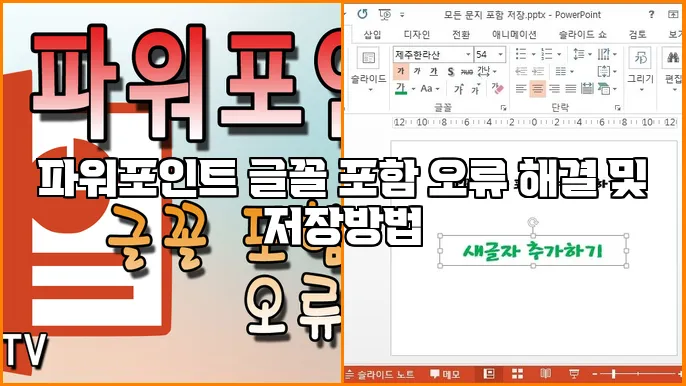
 “문제 해결하기!”
“문제 해결하기!”